- Kesalahan kunci Windows tidak berfungsi di Windows 11 dapat diselesaikan dengan banyak cara.
- Salah satu solusinya adalah dengan memperbarui driver keyboard Anda, baik secara manual maupun otomatis.
- Pendekatan lain adalah menonaktifkan Mode Game untuk memungkinkan proses latar belakang berjalan.

xINSTAL DENGAN MENGKLIK FILE DOWNLOAD
Perangkat lunak ini akan memperbaiki kesalahan umum komputer, melindungi Anda dari kehilangan file, malware, kegagalan perangkat keras, dan mengoptimalkan PC Anda untuk kinerja maksimal. Perbaiki masalah PC dan hapus virus sekarang dalam 3 langkah mudah:
- Unduh Alat Perbaikan PC Restoro yang datang dengan Teknologi yang Dipatenkan (paten tersedia di sini).
- Klik Mulai Pindai untuk menemukan masalah Windows yang dapat menyebabkan masalah PC.
- Klik Perbaiki Semua untuk memperbaiki masalah yang memengaruhi keamanan dan kinerja komputer Anda
- Restoro telah diunduh oleh 0 pembaca bulan ini.
Tombol Windows adalah komponen penting dari pengalaman navigasi. Ini terutama digunakan untuk membuka menu Mulai, tetapi juga diperlukan untuk pintasan keyboard tertentu, seperti membuka aplikasi Pengaturan, oleh karena itu kami akan menunjukkan kepada Anda cara memperbaiki kunci Windows tidak berfungsi di kesalahan Windows 11.
Masalah perangkat keras atau perangkat lunak dapat menyebabkan keyboard tidak berfungsi. Untungnya, cukup mudah untuk memecahkan masalah kunci Windows yang tidak berfungsi.
Apa yang dapat saya lakukan jika kunci Windows saya tidak berfungsi?
1. Periksa keyboard Anda
Sebagai solusi pertama, Anda dapat mencoba membersihkan keyboard Anda. Hapus partikel debu dari keyboard dengan udara terkompresi. Jika Anda memiliki keyboard mekanis dengan tombol yang dapat dilepas, gunakan penarik tombol untuk melepas tombol Windows dan juga membersihkan bagian dalamnya.
Jika Anda memiliki keyboard tambahan, Anda dapat menghubungkannya ke PC Anda untuk melihat apakah tombolnya masih tidak berfungsi. Jika demikian, maka yang sebelumnya mungkin rusak dan perlu diubah.
Namun, jika berhasil, maka kesalahan tombol Windows tidak berfungsi disebabkan oleh perangkat lunak Anda dan Anda dapat terus menggunakan keyboard pertama Anda.
2. Buka kunci tombol Win Lock
Tergantung pada jenis keyboard yang Anda miliki, mungkin ada tombol atau sakelar Win Lock. Ini adalah fungsi khas yang ditemukan pada keyboard game mekanis yang membantu Anda mencegah crash dari game Anda.
Di sudut kanan atas keyboard, cari tombol Win Lock. Itu mungkin saklar mekanis di sisi keyboard. Periksa dokumentasi dukungan pabrikan jika Anda tidak yakin apakah Anda memiliki kunci Win Lock atau cara menonaktifkannya.
3. Perbarui driver keyboard Anda
- Klik kanan pada Awal ikon dari Taskbar Anda dan pilih Pengaturan perangkat.

- Perluas Papan ketik bagian dan klik kanan pada setiap opsi untuk memilih Perbarui driver.

Jika Anda bosan memperbarui driver secara manual, periksa DriverFix. Alat perangkat lunak yang mencari dan menginstal semua driver usang dan hilang di komputer Anda secara otomatis. Masalah seperti kunci Windows tidak berfungsi dapat dihindari dengan menggunakan perangkat lunak.
⇒ Dapatkan DriverFix
- FIX: Windows 10 & 11 mengalami masalah saat menginstal driver
- Ulasan DriverFix: Perbarui dan perbaiki driver Anda seperti seorang ahli
- Unduh DriverFix untuk Windows 10/11
4. Jalankan pemecah masalah Keyboard
- Buka Pengaturan dan pergi ke Sistem diikuti oleh Memecahkan masalah.

- Sekarang klik Pemecah masalah lainnya lalu cari Papan ketik satu dan pilih Lari di sebelahnya. Ini harus memperbaiki kunci Windows yang tidak berfungsi di kesalahan Windows 11 yang mengganggu Anda.

5. Matikan tombol Filter
- Membuka Pengaturan dan navigasikan ke Aksesibilitas diikuti oleh Papan ketik.

- Sekarang matikan sakelar di sebelah Kunci filter.

6. Matikan Mode Permainan
- Bukalah Pengaturan aplikasi dan pergi ke bermain game diikuti oleh Modus permainan.

- Sekarang matikan sakelar di sebelah Modus permainan untuk menghentikan komputer Anda mematikan proses latar belakang.

Kami telah melalui hampir semua cara di mana Anda dapat memperbaiki kesalahan kunci Windows tidak berfungsi di Windows 11.
Namun, jika Anda masih membutuhkan bantuan, lihat posting kami tentang cara memperbaiki Kunci Windows yang tidak berfungsi dan mencoba solusi yang kami sediakan di sana juga.
Apakah panduan ini berguna? Tinggalkan kami komentar di bagian di bawah ini dan beri tahu kami pendapat Anda.
 Masih mengalami masalah?Perbaiki dengan alat ini:
Masih mengalami masalah?Perbaiki dengan alat ini:
- Unduh Alat Perbaikan PC ini dinilai Hebat di TrustPilot.com (unduh dimulai di halaman ini).
- Klik Mulai Pindai untuk menemukan masalah Windows yang dapat menyebabkan masalah PC.
- Klik Perbaiki Semua untuk memperbaiki masalah dengan Teknologi yang Dipatenkan (Diskon Eksklusif untuk pembaca kami).
Restoro telah diunduh oleh 0 pembaca bulan ini.
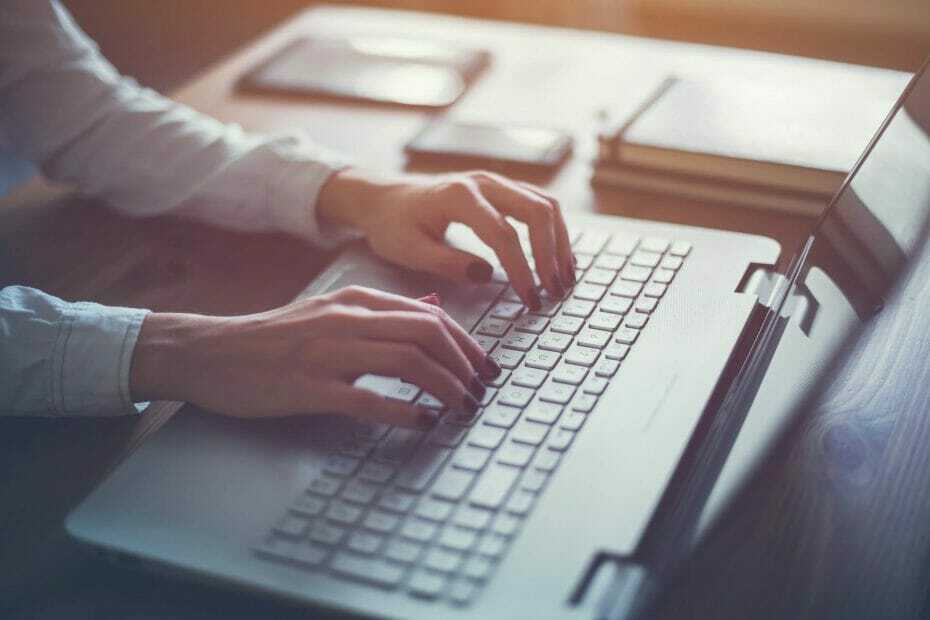
![Razer Chroma tidak berfungsi di Windows 10 [Panduan Langkah demi Langkah]](/f/3b011e5cec535c40a0de79da8d397d5f.jpg?width=300&height=460)
![Keyboard berfungsi di BIOS dan tidak di Windows [Tetap]](/f/7cfc114dab8ab92ae4efee9792dcb144.jpg?width=300&height=460)